制限によりサインアウトが利用できない場合の解決方法
「新しいiPhone 17 Proを購入しました。古いiPhoneでApple IDからサインアウトしたいのですが、 制限によりサインアウトは利用できません「この問題を解決するにはどうすればよいですか?」このメッセージは、iPhoneまたはiPadでApple IDからサインアウトしようとしたときに表示されることがあります。サインアウトオプションがグレー表示になり、デバイスがサインアウトを妨げています。この記事では、実証済みの解決策をご紹介します。
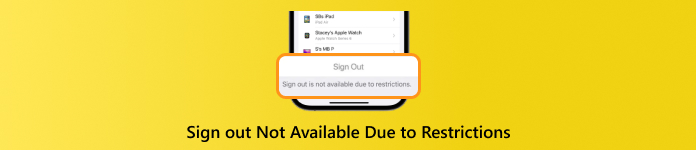
記事上で:
パート1:制限によりサインアウトができない理由
メッセージには、iOS 13以降および同期されたiPadOSバージョンの制限により、Apple IDからのサインアウトが利用できないと記載されています。これは、スクリーンタイムを有効にし、パスコードで保護していることを意味します。スクリーンタイムの制限により、Apple IDからのサインアウトができません。
パート2:制限によりサインアウトが利用できない場合の解決方法
解決策1:スクリーンタイムパスコードをオフにする
iOS 17以降
iOS 17以降で制限によりサインアウトできないというメッセージが表示された場合は、スクリーンタイムのパスコードを無効にすることでエラーを解消できます。ただし、この方法ではパスコードを覚えておく必要があります。
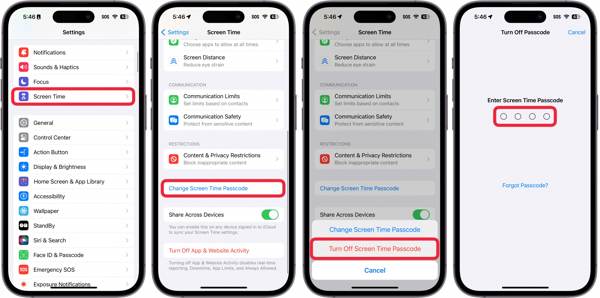
開く 設定 アプリ。
に移動します 上映時間 タブ。
プロンプトが表示されたら、スクリーンタイムのパスコードを入力します。
タップ スクリーンタイムのパスコードを変更する.
選ぶ スクリーンタイムパスコードをオフにする ポップアップで。
変更を確認するには、スクリーンタイムのパスコードを入力してください。
を長押しします。 側 また 力 ボタンを押すと電源オフ画面が表示されます。
スライダーを動かしてデバイスをシャットダウンします。
次に、 側 また 力 Apple ロゴが表示されるまでボタンを押します。
次に、 設定 アプリでプロフィールをタップして サインアウト.
iOS 16以前
iOS 16以前の機能制限のため、iPhoneに「サインアウトできません」と表示される場合は、スクリーンタイムを直接オフにすることができます。これにより、デバイスの機能制限が解除され、Apple IDアカウントからサインアウトできるようになります。
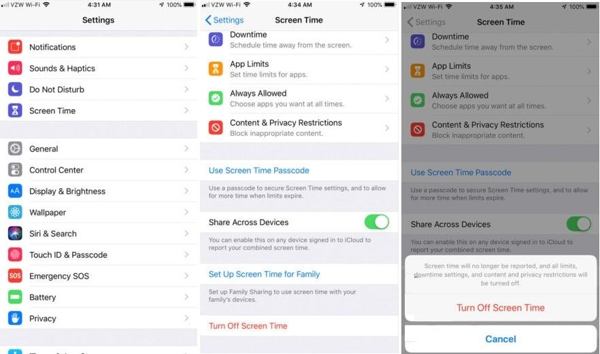
実行します 設定 ホーム画面からアプリを起動します。
に向かう 上映時間 タブ。
下にスクロールして、 画面をオフにする 時間ボタン。
打つ スクリーンタイムをオフにする 警告ボックスに表示されます。
プロンプトが表示されたら、スクリーンタイムのパスコードを入力します。
解決策2: アカウントの変更を有効にする
iCloudの制限によりサインアウトできないエラーが発生してもスクリーンタイムを使い続けたい場合は、「アカウントの変更」を有効にするとサインアウトボタンが再び表示されます。アカウントの変更を有効にする手順は以下のとおりです。
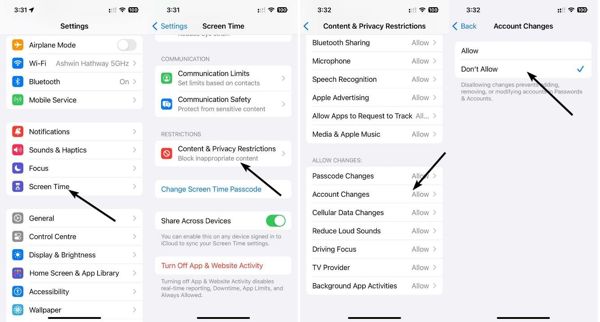
実行する 設定 アプリ。
に行く 上映時間 パスコードを入力してください。
選ぶ コンテンツとプライバシーの制限.
タップ アカウントの変更 下 変更を許可 セクション。
選択する 許可する.
次に、設定アプリでプロフィールをタップして、 サインアウト ボタン。
解決策3:パスコードを忘れた場合にスクリーンタイムを無効にする
もし、あんたが スクリーンタイムのパスコードを忘れた、Apple IDのパスワードでリセットする必要があります。その後、スクリーンタイムまたはスクリーンタイムパスコードをオフにすることで、「iPadの制限によりサインアウトできない」というエラーを修正できます。
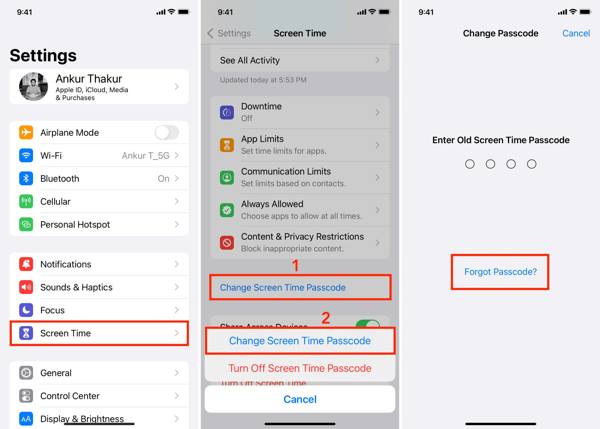
に移動します 上映時間 タブの 設定 アプリ。
タップ スクリーンタイムのパスコードを変更する.
選ぶ スクリーンタイムのパスコードを変更する また スクリーンタイムパスコードをオフにする.
タップ パスコードを忘れた場合.
Apple IDのパスワードを入力してください。
次に、新しいパスコードを作成して確認します。
次に、スクリーンタイムのパスコードをオフにします。
解決策4:ファミリー共有でスクリーンタイムをオフにする
ファミリー共有でスクリーンタイムを設定している場合は、「管理者のデバイスによる制限のため、サインアウトできません」というメッセージが表示されないようにする必要があります。以下の手順に従ってください。

に行く 上映時間 の中に 設定 主催者のデバイス上のアプリ。
下の欄にあなたの名前を選択してください 家族 見出し。
タップ コンテンツとプライバシーの制限.
プロンプトが表示されたら、スクリーンタイムのパスコードを入力します。
オフにする コンテンツとプライバシーの制限.
パート3:iPhoneでApple IDを強制的に削除してサインアウトする方法
imyPass iPassGo iPhoneまたはiPadでApple IDをサインアウトする最も簡単な方法です。制限によりサインアウトできないというエラーが発生した場合でも、この方法を使えば、デバイスから現在のAppleアカウントを制限なく削除できます。

4,000,000以上のダウンロード
iPhoneでApple IDからサインアウトする方法
iPhoneに接続する
最高のApple ID削除ツールをパソコンにインストールして起動してください。Windows 11/10/8/7、Mac OS X 10.12以降に対応しています。LightningケーブルでiPhoneをパソコンに接続します。 Apple ID を削除 モードを選択し、 始める ボタン。
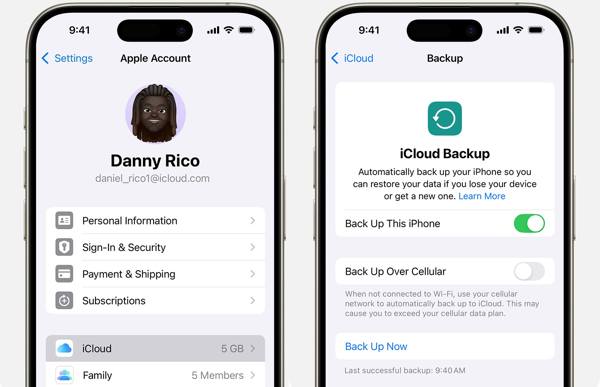
Apple IDからサインアウトする
「探す」が無効になっている場合、ツールはデバイス上の Apple ID から自動的にサインアウトします。
「探す」が有効になっている場合、手順はiOSのバージョンによって異なります。
iOS 11.3以前をご利用の場合は、デバイスのすべての設定をリセットしてください。その後、ソフトウェアが動作します。
iOS 11.4以降では、2要素認証をオンにしてください。次に、 0000 をクリックします 確認するデバイス情報を確認してクリック 始める Apple IDからのサインアウトを開始します。この手順では iPhoneを工場出荷時設定にリセットする.
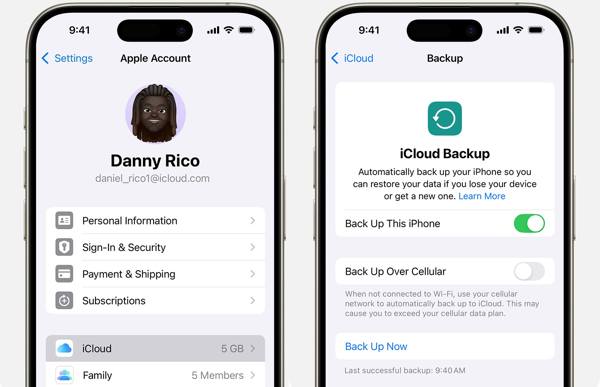
結論
この記事では、次のようなエラーメッセージを修正する方法を紹介します。 制限によりApple IDサインアウトは利用できません解決策は状況やソフトウェアのバージョンによって異なります。imyPass iPassGo は、Apple ID からサインアウトするための究極のソリューションです。
ホットなソリューション
-
iOSのヒント
-
iOSのロックを解除する
-
GPS位置情報
-
Windowsのヒント

